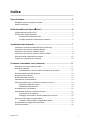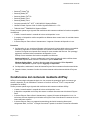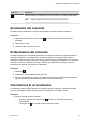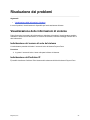GUIDA DELL'UTENTE 1.0 | giugno 2017 | 3725-84835-001A
Polycom
®
Pano
™

Copyright
©
2017, Polycom, Inc. Tutti i diritti riservati. Nessuna parte di questo documento può essere
riprodotta, tradotta in un'altra lingua o formato o trasmessa in alcuna forma o mediante alcun mezzo
elettronico o meccanico per qualsiasi scopo, senza il previo consenso scritto da parte di Polycom, Inc.
6001 America Center Drive
San Jose, CA 95002
USA
Marchi Polycom
®
, il logo Polycom e i nomi e i marchi associati ai prodotti Polycom sono marchi di
fabbrica e/o marchi di servizio di Polycom, Inc., nonché marchi registrati e/o marchi di diritto comune negli
Stati Uniti e in altri paesi.
Tutti gli altri marchi appartengono ai rispettivi proprietari. Nessuna parte del presente documento può
essere riprodotta o trasmessa in alcuna forma o tramite alcun mezzo a scopi diversi dall'uso personale,
se non previa autorizzazione espressa scritta di Polycom.
Dichiarazione di non responsabilità Benché Polycom si sforzi nella misura del possibile di includere nel
presente documento informazioni precise e aggiornate, Polycom non riconosce alcuna garanzia né
rilascia alcuna dichiarazione relativamente alla sua accuratezza. Polycom non si assume alcuna
responsabilità per eventuali errori tipografici o altri errori od omissioni nel contenuto del presente
documento.
Limitazione di responsabilità Polycom e/o i suoi fornitori non possono essere ritenuti responsabili
dell'idoneità delle informazioni contenute nel presente documento ad alcuno scopo. Le informazioni sono
fornite "come sono" senza alcuna garanzia di alcun tipo e sono soggette a modifica senza preavviso. Il
destinatario si assume interamente il rischio derivante dal loro utilizzo. In nessun caso Polycom e/o i suoi
fornitori potranno essere ritenuti responsabili di eventuali danni diretti, consequenziali, incidentali,
speciali, punitivi o di altra natura, compresi, a titolo esemplificativo e non esaustivo, danni per lucro
cessante, interruzioni dell'attività o perdita di dati commerciali, anche qualora Polycom fosse stata
avvisata della possibilità di tali danni.
Contratto di licenza con l'utente finale UTILIZZANDO QUESTO PRODOTTO, L'UTENTE ACCETTA
LE CONDIZIONI DEL CONTRATTO DI LICENZA CON L'UTENTE FINALE (EULA). SE NON SI
ACCETTANO I TERMINI DEL PRESENTE CONTRATTO DI LICENZA CON L'UTENTE FINALE, NON
UTILIZZARE IL PRODOTTO ED È POSSIBILE RESTITUIRLO NELLA CONFEZIONE ORIGINALE AL
RIVENDITORE PRESSO IL QUALE È STATO ACQUISTATO.
Informazioni sui brevetti Il prodotto allegato potrebbe essere protetto da uno o più brevetti o domande
di brevetti depositate negli Stati Uniti o in altri paesi di proprietà di Polycom, Inc.
Software open source utilizzato in questo prodotto Questo prodotto può contenere software open
source. L'utente può ricevere il software open source da Polycom per un massimo di tre (3) anni dalla
data di distribuzione del prodotto o del software pertinente a un costo non superiore al costo incorso da
Polycom per la spedizione o la distribuzione del software all'utente. Per ricevere informazioni sul
software, nonché il codice del software open source utilizzato in questo prodotto, contattare Polycom
tramite email all'indirizzo [email protected] (per i prodotti video) o
[email protected] (per i prodotti audio).
Commenti dei clienti Ci impegniamo per migliorare la qualità della nostra documentazione e
apprezziamo i commenti dei nostri utenti. È possibile inviare opinioni e commenti via e-mail all'indirizzo
Supporto Polycom Visitare la sezione Centro di supporto Polycom per reperire i Contratti di licenza con
l'utente finale, scaricare software, documenti sui prodotti, licenze dei prodotti, suggerimenti per la
risoluzione dei problemi, richieste di assistenza e molto altro ancora.

Indice
Prima di iniziare..................................................................................................3
Destinatari, scopo e competenze richieste......................................................................... 3
Ulteriori informazioni........................................................................................................... 3
Guida introduttiva a Polycom
®
Pano
™
..............................................................4
Configurazione di Polycom Pano........................................................................................4
Polycom Pano Schermata iniziale.......................................................................................4
Elementi della schermata iniziale............................................................................. 4
Immagini animate di condivisione del contenuto......................................................6
Condivisione del contenuto.............................................................................. 7
Condivisione di contenuto utilizzando Polycom Pano App................................................. 7
Condivisione del contenuto mediante Miracast...................................................................7
Condivisione del contenuto mediante AirPlay.....................................................................8
Condivisione del contenuto tramite connessione HDMI......................................................9
Interruzione della condivisione di contenuto..................................................................... 10
Limitazioni di condivisione del contenuto..........................................................................10
Creazione e interazione con il contenuto...................................................... 11
Interazione con il sistema Polycom Pano......................................................................... 11
Accesso al contenuto........................................................................................................11
Visualizzazione di una voce dall’Area di notifica del contenuto............................. 12
Gli elementi della barra degli strumenti.............................................................................12
Annotazione del contenuto................................................................................................13
Evidenziazione del contenuto........................................................................................... 13
Cancellazione di un’annotazione...................................................................................... 13
Utilizzo del puntatore per il controllo del contenuto su cloud............................................ 14
Esame del contenuto su cloud............................................................................... 14
Disabilitazione del puntatore ................................................................................. 14
Annullamento di un’annotazione.......................................................................................14
Istantanea del contenuto o schermata corrente................................................................15
Acquisizione di un’istantanea.................................................................................15
Passaggio da contenuto in diretta a istantanea e viceversa.................................. 15
Aggiunta di una lavagna o lavagna bianca....................................................................... 15
Creazione di una lavagna o lavagna bianca infinita...............................................15
Visualizzazione dei suggerimenti della Guida...................................................................16
Fine di una sessione......................................................................................................... 16
Polycom, Inc. 1

Ingrandimento e spostamento del contenuto condiviso....................................................16
Menu della barra dei riquadri............................................................................................ 17
Accesso alle scelte rapide dei comandi per il contenuto........................................17
Polycom
®
Pano
™
App.......................................................................................19
Installazione del software applicativo................................................................................19
Formati dei pacchetti di installazione..................................................................... 19
Verifica della versione dell’applicazione.................................................................20
Guida introduttiva a Polycom Pano App........................................................................... 20
Condivisione del solo contenuto locale.............................................................................20
Senza accesso a Polycom Cloud Service..............................................................20
Connessione a Polycom Pano o a un sistema video Polycom.............................. 21
Condivisione del contenuto locale..........................................................................21
Condivisione di contenuto su cloud e locale..................................................................... 22
Condivisione dei contenuti di Polycom Cloud Service........................................... 22
Accesso a Polycom Cloud Service.........................................................................22
Connessione a Polycom Pano o a un sistema video Polycom.............................. 22
Condivisione del contenuto locale e su cloud........................................................ 23
Icone.......................................................................................................................24
Salvataggio del contenuto.................................................................................................24
Salvataggio del contenuto......................................................................................25
Risoluzione dei problemi...................................................................................................25
Salvataggio dei file di registro dell’applicazione..................................................... 25
Accesso alla Guida dell'utente............................................................................... 26
Risoluzione dei problemi.................................................................................27
Visualizzazione delle informazioni di sistema................................................................... 27
Individuazione del numero di serie del sistema......................................................27
Individuazione dell’indirizzo IP............................................................................... 27
Indice
Polycom, Inc. 2

Prima di iniziare
Argomenti:
▪ Destinatari, scopo e competenze richieste
▪ Ulteriori informazioni
La presente guida è destinata agli utenti che desiderano utilizzare i sistemi Polycom
®
Pano
™
.
Leggere la documentazione di Polycom Pano prima di utilizzare il sistema. I documenti correlati riportati
di seguito sono reperibili nelle pagine dell’assistenza Polycom all’indirizzo support_it-it.polycom.com.
▪ Guida dell'amministratore di Polycom Pano, che descrive le procedure di configurazione,
personalizzazione, gestione e risoluzione dei problemi dei sistemi Polycom Pano.
▪ Sicurezza e normative di Polycom Pano, in cui sono riportate considerazioni legali e relative alla
sicurezza per l'utilizzo dei sistemi Polycom Pano.
▪ Istruzioni di installazione
▪ Note sulla versione
Polycom consiglia di registrare il numero di serie del sistema Polycom Pano in uso per riferimenti futuri. Il
numero di serie è stampato sulle etichette del sistema e della confezione, inoltre è riportato sul
Dashboard dell’interfaccia Web Polycom Pano.
Destinatari, scopo e competenze richieste
La presente guida è destinata agli utenti che desiderano eseguire attività di livello base e intermedio con
il sistema Polycom Pano utilizzando un dispositivo smart, un computer o Polycom Pano App. Tali attività
comprendono la connessione ai sistemi Polycom Pano, la condivisione e l’annotazione di contenuto e
molto altro ancora.
Ulteriori informazioni
Per ulteriori informazioni sull'installazione, la configurazione e la gestione dei prodotti Polycom, contattare
l’assistenza Polycom all’indirizzo support_it-it.polycom.com.
Polycom, Inc. 3

Guida introduttiva a Polycom
®
Pano
™
Argomenti:
▪ Configurazione di Polycom Pano
▪ Polycom Pano Schermata iniziale
La presente guida illustra il sistema Polycom Pano e fornisce istruzioni dettagliate per la condivisione e
l’interazione con il contenuto.
Il sistema Polycom Pano consente all’utente di collaborare tramite un dispositivo personale o un sistema
in grado di supportare la tecnologia di condivisione dello schermo nativa di Miracast o AirPlay
®
, Polycom
Pano
™
App o connettendo il sistema Polycom Pano tramite una connessione cablata HDMI. Di seguito
viene riportato un breve riepilogo delle tecnologie utilizzate con il sistema Polycom Pano.
Miracast
®
Mostra lo schermo del dispositivo mobile in uso tramite la tecnologia di mirroring dello
schermo Miracast che fa parte dell’hardware del dispositivo.
AirPlay Mostra lo schermo del dispositivo mobile in uso tramite la tecnologia di mirroring dello schermo
AirPlay che fa parte dell’hardware del dispositivo.
Polycom Pano App Sorgente di contenuto installata su un sistema desktop. È quindi possibile
condividere lo schermo, la finestra di un’applicazione in esecuzione o il contenuto da un account
Microsoft OneDrive for Business (necessita di un account Polycom Cloud Service).
Per informazioni dettagliate sulle descrizioni delle funzionalità più recenti, consultare le Note sulla
versione di Polycom Pano reperibili all'indirizzo support_it-it.polycom.com.
Configurazione di Polycom Pano
L’amministratore deve configurare il sistema Polycom Pano e collegare eventuali dispositivi per l’utente
affinché possa iniziare le operazioni di collaborazione. Il sistema è progettato per restare acceso e pronto
all’uso, pertanto non è provvisto di un tasto di accensione.
Polycom Pano Schermata iniziale
Quando si avvia il sistema o si chiudono tutte le sessioni aperte viene visualizzata la schermata iniziale di
Polycom Pano. Una sessione è costituita da una delle seguenti istanze:
▪ Una lavagna or lavagna bianca
▪ Connessione wireless al sistema Polycom Pano attraverso Miracast o Polycom Pano App
▪ Connessione cablata al sistema Polycom Pano attraverso un cavo HDMI
La schermata iniziale visualizza le informazioni sul sistema e ne rispecchia le funzionalità, in base alla
configurazione. Ad esempio, mostra l’immagine animata “Iniziare a scrivere” se collegati a un monitor con
funzionalità tattili.
Elementi della schermata iniziale
La figura e la tabella di seguito mostrano gli elementi della schermata iniziale Polycom Pano e offrono
una descrizione di ciascun elemento.
Polycom, Inc. 4

Tabella 1: Elementi della schermata iniziale
Numero di riferimento Descrizione
1 Indirizzo IP Identificatore di posizione per il sistema Polycom Pano che si utilizza per
connettere Polycom
®
Pano
™
App. Polycom Pano App è un’applicazione di condivisione
del contenuto che si installa sul dispositivo prescelto e che si utilizza per condividere lo
schermo o un’applicazione in esecuzione con Polycom Pano mediante una
connessione di rete o wireless. L’indirizzo IP viene utilizzato dagli amministratori anche
per accedere all'interfaccia Web per configurare il sistema.
2 Nome sala Il nome assegnato alla sala in cui si trova il sistema Polycom Pano che
viene trasmesso ai dispositivi nelle vicinanze. Questo nome compare quando si
associa un dispositivo smart o Polycom Pano App.
Nota: Polycom
®
Pano
™
App consente agli utenti di cercare e vedere il Nome sala
associato con qualsiasi Polycom Pano che:
▪ Ha la tecnologia Bluetooth abilitata e si trova entro l’intervallo del
dispositivo utente su cui è esecuzione l’applicazione Polycom
®
Pano
™
App o
▪ È registrato sul Polycom Cloud Service del cliente (per gli utenti che
hanno effettuato l’accesso a Polycom Cloud Service).
Se i nomi delle sale non sono qualcosa di cui dovrebbero essere a
conoscenza tutti gli utenti, prendere in considerazione la possibilità di
utilizzare una convenzione di denominazione per i sistemi Polycom Pano
diversa rispetto all’uso dei nomi reali delle sale.
3 Codice di sicurezza Un numero che cambia per ogni sessione per garantire che si
connettano al sistema solo gli utenti nella stessa sala.
4 Data e ora Data e ora correnti associate alla posizione configurata del sistema.
5 Opzioni di connessione Immagini animate che indicano i metodi che si possono
utilizzare per creare o condividere il contenuto, che dipendono dal modo in cui
l’amministratore ha configurato il sistema.
Guida introduttiva a Polycom
®
Pano
™
Polycom, Inc. 5

Immagini animate di condivisione del contenuto
Le immagini animate di condivisione del contenuto che vengono visualizzate nella schermata iniziale
mostrano i vari metodi di creazione e condivisione del contenuto.
Avvio della collaborazione
È possibile iniziare le operazioni di collaborazione aprendo una lavagna per creare il contenuto o per
trasmetterlo nell’area di collaborazione di Polycom Pano tramite una connessione cablata o wireless. La
condivisione del contenuto cablato richiede una connessione HDMI tra un computer o altri dispositivi e il
sistema Polycom Pano. Le icone situate nella parte inferiore della schermata iniziale corrispondono ai
metodi wireless abilitati dall’amministratore e disponibili per la connessione del dispositivo o del sistema
in uso: HDMI, AirPlay
®
, Miracast
®
o Polycom Pano App.
Procedura
1. Eseguire una delle operazioni seguenti:
▪ Toccare in qualsiasi punto dello schermo per aprire una lavagna.
▪ Iniziare a trasmettere il contenuto tramite HDMI.
▪ Iniziare a trasmettere il contenuto tramite AirPlay.
▪ Iniziare a trasmettere il contenuto tramite la funzione compatibile con Miracast.
▪ Iniziare a trasmettere il contenuto tramite Polycom Pano App.
Guida introduttiva a Polycom
®
Pano
™
Polycom, Inc. 6

Condivisione del contenuto
Argomenti:
▪ Condivisione di contenuto utilizzando Polycom Pano App
▪ Condivisione del contenuto mediante Miracast
▪ Condivisione del contenuto mediante AirPlay
▪ Condivisione del contenuto tramite connessione HDMI
▪ Interruzione della condivisione di contenuto
▪ Limitazioni di condivisione del contenuto
Per condividere il contenuto è possibile utilizzare una connessione wireless o HDMI al sistema Polycom
Pano. Sono supportate le seguenti opzioni:
▪ Trasmissione del contenuto da un dispositivo che supporta lo streaming wireless AirPlay o
compatibile con Miracast.
▪ Invio del contenuto o condivisione della finestra di un’applicazione da Polycom Pano App, che è
installato su un computer e connesso in modalità wireless al sistema Polycom Pano.
▪ Condivisione di informazioni memorizzate su un computer connesso direttamente a un sistema
Polycom Pano.
Un sistema Polycom Pano può visualizzare un massimo di quattro sorgenti di contenuto alla volta da uno
o più partecipanti contemporaneamente.
Nota: Prima di condividere il contenuto, accertarsi di aver adottato tutte le precauzioni necessarie per
proteggere la propria privacy. Ad esempio, disabilitare la funzione di blocco dello schermo prima
di condividere lo schermo con i partecipanti alla riunione.
Condivisione di contenuto utilizzando Polycom Pano
App
È possibile eseguire lo streaming dello schermo, di una finestra dell’applicazione o di un file da Microsoft
®
OneDrive
®
for Business attraverso il Polycom Cloud Service su un dispositivo Polycom Pano.
Condivisione del contenuto mediante Miracast
Lo standard del display wireless Miracast consente ai computer e ai dispositivi mobili di eseguire il
mirroring dei rispettivi schermi sui dispositivi Miracast supportati. Si può condividere lo schermo e l’audio
di un dispositivo Microsoft Windows
®
o Android
™
con un sistema Polycom Pano.
Polycom non può garantire la connettività con tutti i dispositivi compatibili con Miracast, ma ha testato e
confermato che la connettività funziona con i seguenti dispositivi:
▪ Microsoft Surface
®
Book
▪ Microsoft Surface Pro 4
▪ Lumia
®
650 e versioni successive
Polycom, Inc. 7

▪ Samsung
®
Galaxy
®
S5
▪ Samsung Galaxy S7
®
▪ Samsung Galaxy Tab
®
S2
▪ Samsung Galaxy Tab 2
▪ Samsung Galaxy Tab 4
▪ Computer portatile Dell
™
XPS
™
13 950-8005LV Signature Edition
▪ Hewlett Packard
™
Spectre x360 13-4195nr Signature Edition 2 in 1 PC
▪ Tablet NuVision
®
TM800W560L Signature Edition
Tenere presente quanto segue riguardo alla condivisione del contenuto mediante la funzione compatibile
con Miracast:
▪ L’audio si controlla tramite i comandi del volume sul dispositivo in uso.
▪ Il computer o il dispositivo mobile compatibile con Miracast deve trovarsi entro 10 metri dal sistema
Polycom Pano.
▪ Il sistema Polycom Pano utilizza l’orientamento e il rapporto di formato del dispositivo in uso.
Procedura
1. Sul dispositivo in uso, accedere a Miracast o alla funzione di mirroring dello schermo compatibile.
Miracast è supportato su svariati dispositivi che utilizzano metodi diversi per l’accesso alla
funzione. Di seguito sono riportati alcuni esempi di come accedere alla funzione. Per i passaggi
aggiornati, consultare la documentazione del dispositivo in uso.
Esempi di come accedere alla funzione compatibile con Miracast:
Samsung Galaxy S7 Scorrere rapidamente verso il basso dal pannello delle notifiche situato
nella parte superiore dello schermo e selezionare l’opzione Smart View.
Windows Surface Book Accedere alla schermata delle impostazioni PC e dispositivi,
selezionare Dispositivi e quindi l’opzione Aggiungi un dispositivo.
2. Sul dispositivo, selezionare il nome del sistema Polycom Pano mostrato nella schermata iniziale.
3. Quando richiesto, immettere il codice di sicurezza mostrato nella schermata iniziale di Polycom
Pano.
Condivisione del contenuto mediante AirPlay
AirPlay è una tecnologia sviluppata da Apple Inc. che consente lo streaming di audio e contenuto tra
sistemi e dispositivi. Si può condividere lo schermo e l’audio di un iPhone
®
, iPad
®
o computer Mac
®
compatibile con AirPlay.
Tenere presente quanto segue riguardo alla condivisione del contenuto mediante AirPlay:
▪ L’audio si controlla tramite i comandi del volume sul dispositivo in uso.
▪ Il dispositivo compatibile con AirPlay deve essere connesso alla stessa rete del sistema Polycom
Pano.
▪ Il sistema Polycom Pano utilizza l’orientamento e i rapporti di formato del dispositivo in uso. La
risoluzione di alcuni dispositivi può richiedere al Polycom Pano di visualizzare il contenuto che non
rientra nell’intero schermo.
▪ Il sistema Polycom Pano non supporta la trasmissione da fonti di streaming diretto quali
collegamenti Web, YouTube
™
o Google Chromecast
®
quando si condivide il contenuto utilizzando
Condivisione del contenuto
Polycom, Inc. 8

un dispositivo compatibile con AirPlay. I contenuti condivisi trasmessi in streaming inviando link
diretti al sistema Polycom Pano non vengono mostrati.
Procedura
1. Accedere al sistema Polycom Pano sul proprio dispositivo. Sulla maggior parte dei dispositivi iOS,
la funzione AirPlay si trova nel Centro di Controllo che si apre scorrendo rapidamente verso l’alto
dalla parte inferiore del dispositivo. Consultare la documentazione del dispositivo in uso. Sul Mac,
andare su Preferenze di Sistema e selezionare l’opzione del monitor AirPlay.
2. Selezionare il nome del sistema Polycom Pano mostrato nella schermata iniziale.
3. Quando richiesto, immettere il codice di sicurezza mostrato nella schermata iniziale di Polycom
Pano.
Condivisione del contenuto tramite connessione HDMI
È possibile condividere il contenuto da un computer o da un altro dispositivo collegato direttamente al
sistema Polycom Pano tramite un cavo HDMI.
Tenere presente quanto segue relativamente alla condivisione del computer o del dispositivo:
▪ Il contenuto del proprio computer o dispositivo inizia a essere condiviso con il sistema Polycom
Pano non appena viene collegato il cavo HDMI.
▪ L’audio si controlla tramite i comandi del volume sul monitor di Polycom Pano o sul computer o
dispositivo in uso.
▪ L’uscita video del computer deve utilizzare risoluzioni e frequenze di aggiornamento supportate.
Tabella 2: Risoluzioni HDMI e frequenze dei fotogrammi supportate
Ingresso Risoluzione Frequenze dei fotogrammi
massime
UHD 3840 × 2160 p 30
OHD 2560 × 1440 p 60
FHD 1920 × 1080 p 60
WSXGA+ 1680 × 1050 60
UXGA 1600 × 1200 60
SXGA 1280 × 1024 60
HD 1280 × 720 60
XGA 1024 × 768 60
SVGA 800 × 600 60
Nota: Per informazioni sulla configurazione delle risoluzioni HDMI e delle frequenze di aggiornamento,
consultare il manuale del computer o gli argomenti della guida.
Condivisione del contenuto
Polycom, Inc. 9

Procedura
1. Collegare un’estremità di un cavo HDMI alla porta di uscita sul computer o sul dispositivo.
Collegare l’altra estremità del cavo HDMI alla porta di ingresso HDMI sul sistema Polycom Pano.
Interruzione della condivisione di contenuto
Una volta terminata la presentazione del contenuto, accertarsi di chiudere la sessione di condivisione.
Procedura
1. Eseguire una delle operazioni seguenti:
▪ Scollegare il cavo HDMI dal computer o da un altro eventuale dispositivo dell’utente.
▪ Uscire dalla funzionalità di condivisione dello schermo compatibile con AirPlay o Miracast
sul dispositivo.
▪ Selezionare nella barra del riquadro di una singola sorgente di contenuto.
▪ Selezionare il pulsante di chiusura della sessione nella barra degli strumenti per
chiudere tutte le sessioni. Se è in corso il salvataggio delle istantanee, l’utente riceve un
messaggio e può scegliere di continuare con la chiusura della sessione.
Nota: La scelta del pulsante di chiusura della sessione comporta la chiusura e
l’eliminazione di tutte le lavagne bianche, lavagne e istantanee create durante la
sessione.
Limitazioni di condivisione del contenuto
Il sistema Polycom Pano non supporta il sistema di protezione dei contenuti digitali a larghezza di banda
elevata (HDCP). I contenuti condivisi crittografati con il sistema HDCP non vengono mostrati.
Inoltre, il sistema Polycom Pano non supporta lo streaming da weblink, YouTube, Chromecast e altre
sorgenti di streaming diretto. I contenuti condivisi trasmessi in streaming inviando link diretti al sistema
Polycom Pano non vengono mostrati.
Condivisione del contenuto
Polycom, Inc. 10

Creazione e interazione con il contenuto
Argomenti:
▪ Interazione con il sistema Polycom Pano
▪ Accesso al contenuto
▪ Gli elementi della barra degli strumenti
▪ Annotazione del contenuto
▪ Evidenziazione del contenuto
▪ Cancellazione di un’annotazione
▪ Utilizzo del puntatore per il controllo del contenuto su cloud
▪ Annullamento di un’annotazione
▪ Istantanea del contenuto o schermata corrente
▪ Aggiunta di una lavagna o lavagna bianca
▪ Visualizzazione dei suggerimenti della Guida
▪ Fine di una sessione
▪ Ingrandimento e spostamento del contenuto condiviso
▪ Menu della barra dei riquadri
Utilizzando la barra degli strumenti di Polycom Pano è possibile creare il contenuto e interagire con lo
stesso.
Interazione con il sistema Polycom Pano
Il sistema Polycom Pano include una funzionalità tattile altamente intuitiva che consente all’utente di
gestire ed esplorare in modo rapido e semplice il contenuto creato e di condividerlo. Tale funzione viene
abilitata automaticamente quando l’amministratore connette un monitor con funzionalità tattile o un
dispositivo di puntamento, come un mouse USB, al sistema Polycom Pano.
Quando viene abilitata la funzionalità tattile si verifica quanto segue:
▪ Si rendono disponibili la barra degli strumenti, l’area di notifica del contenuto e la barra del pannello
di controllo.
▪ Sono supportate le funzioni di ingrandimento e riduzione a icona del contenuto.
▪ La chiusura di una sessione di contenuti è possibile tramite la chiusura della relativa finestra.
Accesso al contenuto
Durante una sessione di condivisione del contenuto, le sorgenti attive vengono visualizzate come una
singola sorgente di contenuto in modalità a schermo intero oppure come un massimo di quattro sorgenti
mostrate contemporaneamente in riquadri di pari dimensioni. Altre sorgenti di contenuto vengono
memorizzate nell’area di notifica del contenuto, che resta nascosta fino a quando non si seleziona la
relativa icona situata nella parte inferiore dello schermo.
Polycom, Inc. 11

Tenere presente quanto segue riguardo all’area di notifica del contenuto:
▪ Gli elementi del contenuto vengono visualizzati dal più recente a quello meno recente.
▪ Il contenuto viene visualizzato nel seguente ordine: sorgenti di contenuto in diretta, istantanee,
lavagne e lavagne bianche.
▪ L’area di notifica del contenuto si espande per mostrare più righe di sorgenti. È possibile scorrere
lungo le righe per visualizzare le sorgenti nascoste.
Visualizzazione di una voce dall’Area di notifica del contenuto
È possibile visualizzare una voce dall’Area di notifica del contenuto nell’area di condivisione del
contenuto attivo.
Procedura
1. Selezionare l’icona dell’Area di notifica del contenuto
2. Selezionare la voce che si desidera mostrare.
Gli elementi della barra degli strumenti
Per le descrizioni degli elementi della barra degli strumenti fare riferimento alla seguente tabella.
Tabella 3: Elementi di annotazione della barra degli strumenti
Elemento Descrizione
Attiva/disattiva (immettere e uscire) la modalità di presentazione a schermo intero.
Fornisce le dimensioni della penna e scrive le annotazioni sul contenuto. Tenendo premuta
l’icona è possibile visualizzare tutte le opzioni delle dimensioni della penna.
Dissolvenza input penna. Evidenzia per qualche istante il contenuto per far notare
determinate aree di interesse.
Cancella le annotazioni. Tenendo premuto vengono cancellate tutte le annotazioni.
Strumento stampante. Consente di far avanzare e consultare il contenuto condiviso da
Polycom Cloud Service.
Fornisce le opzioni di colore.
Annulla l'ultima annotazione. Tenendo premuto vengono cancellate tutte le annotazioni.
Acquisisce un’istantanea della schermata o dell’area di contenuto correnti.
Crea una lavagna o lavagna bianca vuota infinita. Tenendo premuta l’icona è possibile
visualizzare tutte le opzioni.
Apre una schermata con i suggerimenti.
Creazione e interazione con il contenuto
Polycom, Inc. 12

Elemento Descrizione
Chiude la sessione di condivisione del contenuto corrente e torna alla schermata iniziale.
Nota: La chiusura della sessione elimina tutto il contenuto su schermo.
Annotazione del contenuto
È possibile scrivere annotazioni su lavagna, lavagna bianca, contenuto in diretta o istantanee.
Procedura
1. Nella barra degli strumenti, tenere premuto per selezionare le dimensioni della penna
desiderate.
2. Selezionare un colore.
3. Utilizzare un dito o lo stilo per scrivere.
Evidenziazione del contenuto
Per attirare l’attenzione su informazioni specifiche in una sorgente di contenuto è possibile utilizzare lo
strumento evidenziatore. L’evidenziazione è un’azione temporanea che scompare dallo schermo.
Quando si evidenzia una piccola parte di contenuto, l’evidenziazione scompare rapidamente. Quando si
evidenzia una parte di contenuto più grande, l’evidenziazione scompare più lentamente. Se è necessario
presentare il contenuto evidenziato più a lungo, utilizzare uno degli strumenti penna per scrivere le
annotazioni sul contenuto o per acquisire un’istantanea.
Procedura
1. Selezionare .
2. Selezionare un colore dalla barra degli strumenti.
3. Scrivere le annotazioni sul contenuto. Compare per alcuni istanti un’evidenziazione trasparente.
Ripetere secondo necessità in qualsiasi punto del contenuto visualizzato.
Cancellazione di un’annotazione
Le annotazioni possono essere cancellate. Se il monitor supporta il multitouch, è possibile cancellare
come su una lavagna normale utilizzando più dita ed eseguendo un movimento circolare.
Procedura
1. Eseguire una delle operazioni seguenti:
▪ Nella barra degli strumenti, selezionare . Utilizzare uno o più dita per cancellare
un’annotazione.
▪ Tenere premuto per cancellare tutte le annotazioni visibili.
Creazione e interazione con il contenuto
Polycom, Inc. 13

Utilizzo del puntatore per il controllo del contenuto su
cloud
Lo strumento Puntatore consente di selezionare e controllare il contenuto che viene condiviso da
Polycom Cloud Service.
Esame del contenuto su cloud
È possibile consultare il contenuto condiviso da Polycom Cloud Service.
Procedura
1. Selezionare .
2. Eseguire una delle operazioni seguenti:
▪ Selezionare il contenuto Web e spostarlo nella posizione desiderata.
▪ Nel caso di un documento di Microsoft Word, utilizzare i comandi del documento per
scorrere lungo il contenuto.
▪ Nel caso di un documento in formato di Adobe
®
PDF, utilizzare i comandi del documento per
ingrandire, ridurre e scorrere lungo il contenuto.
▪ Nel caso di una presentazione di PowerPoint, con un singolo tocco sul documento è
possibile spostarsi alla pagina successiva. Si possono anche utilizzare i comandi del
documento per scorrere lungo la presentazione.
▪ Nel caso di un documento di Excel, un singolo tocco su una cella consente di selezionarla.
Si possono anche utilizzare i comandi del documento per scorrere lungo il documento.
Disabilitazione del puntatore
È possibile disabilitare lo strumento Puntatore quando non è più necessario accedere al contenuto da
Polycom Cloud Service.
Procedura
1. Deselezionare lo strumento Puntatore o selezionare un altro strumento dalla barra degli strumenti.
Annullamento di un’annotazione
Tenendo premuto sull’icona è possibile annullare un’annotazione precedente o annullare
contemporaneamente tutte le annotazioni. Dopo aver annullato tutte le annotazioni è anche possibile
ripristinarle.
Procedura
1. Eseguire una delle operazioni seguenti:
▪ Toccare per annullare l'ultima annotazione inserita.
▪ Toccare e tenere premuto per annullare tutte le annotazioni inserite.
▪ Toccare per ripristinare tutte le annotazioni.
Creazione e interazione con il contenuto
Polycom, Inc. 14

Istantanea del contenuto o schermata corrente
Lo strumento Istantanea blocca il contenuto in diretta, comprese annotazioni o segni dell’evidenziatore,
acquisendo la schermata corrente per consentire di evidenziarla o inserirvi annotazioni. È disponibile un
numero limitato di istantanee. Una volta raggiunto il limite di istantanee viene visualizzato un messaggio.
Acquisizione di un’istantanea
È possibile acquisire un’istantanea di più elementi di contenuto con annotazioni che si estendono su più
riquadri e che vengono mostrate nella schermata corrente, oppure acquisire un’istantanea del contenuto
in diretta senza annotare la sorgente di contenuto originale.
Procedura
1. Toccare . Il flash dell’istantanea e un segnale acustico indicano la riuscita dell’operazione.
L’istantanea viene inviata all’area di notifica del contenuto.
2. Selezionare l’istantanea nell’area di notifica del contenuto e quindi utilizzare gli elementi della
barra degli strumenti per annotare o evidenziare l’istantanea.
Passaggio da contenuto in diretta a istantanea e viceversa
Se si acquisisce un’istantanea del contenuto in diretta, è possibile visualizzare e alternare tra gli elementi
nell’area di notifica del contenuto.
Procedura
1. Eseguire una delle operazioni seguenti:
▪ Selezionare per visualizzare gli elementi nell’area di notifica del contenuto e quindi
selezionare un elemento per renderlo visibile nell’area di collaborazione. L’etichetta
Istantanea identifica l’istantanea.
▪ Deselezionare un elemento per renderlo invisibile nell’area di collaborazione.
Aggiunta di una lavagna o lavagna bianca
Gli strumenti lavagna e lavagna bianca offrono un’area vuota in cui scrivere nelle fasi di ideazione e
collaborazione. È possibile creare una nuova lavagna o una lavagna bianca in qualsiasi momento. Una
volta raggiunto il limite di lavagne o lavagne bianche viene visualizzato un messaggio.
Procedura
1. Eseguire una delle operazioni seguenti:
▪ Nella barra degli strumenti, toccare per creare una lavagna.
▪ Tenere premuto e selezionare per creare una lavagna bianca.
Creazione di una lavagna o lavagna bianca infinita
L’area di una lavagna o lavagna bianca può essere ampliata per creare un flusso continuo di testo scritto
o per disegnare idee. Il sistema Polycom Pano visualizza una lavagna alla volta, ma è possibile
Creazione e interazione con il contenuto
Polycom, Inc. 15

ingrandire o ridurre una sessione di una lavagna o lavagna bianca continua per visualizzare dettagli
specifici.
Procedura
1. Nella barra degli strumenti, creare una nuova lavagna o una lavagna bianca e iniziare a scrivere o
disegnare.
2. Se occorre più spazio, selezionare e trascinare il quadro fino a mostrare l’area della lavagna o
lavagna bianca vuota.
Visualizzazione dei suggerimenti della Guida
Il sistema Polycom Pano comprende una schermata con suggerimenti per conoscere meglio:
▪ Gli elementi della barra degli strumenti
▪ I gesti supportati per l’interazione con il contenuto
▪ I pannelli di controllo disponibili
▪ L’Area di notifica del contenuto
▪ La barra di stato
Procedura
1. Nella barra degli strumenti, selezionare per aprire la schermata dei suggerimenti della Guida.
2. Selezionare per chiudere la schermata dei suggerimenti della Guida.
Fine di una sessione
Utilizzare questo strumento per chiudere una sessione di condivisione. Viene eliminato tutto il contenuto
in diretta nonché tutte le lavagne e lavagne bianche.
Procedura
1. Selezionare . Viene visualizzato un messaggio indicante che la sessione verrà chiusa tra 15
secondi.
Ingrandimento e spostamento del contenuto
condiviso
Quando si condivide il contenuto con un sistema Polycom Pano, il contenuto attivo può essere ingrandito
o ridotto a icona. È inoltre possibile spostare il contenuto condiviso attivo sul display connesso.
Quando si acquisisce un’istantanea del contenuto ingrandito o spostato, questa cattura le dimensioni e la
posizione correnti dell’immagine. Se si riduce a icona il contenuto ingrandito o spostato, questo viene
visualizzato nell’area di notifica del contenuto con una miniatura delle dimensioni e della posizione
correnti dell’immagine. Se si ingrandisce il contenuto, questo viene visualizzato nella posizione di
ingrandimento o di spostamento.
Creazione e interazione con il contenuto
Polycom, Inc. 16

Procedura
1. Eseguire una delle operazioni seguenti:
▪ Per ingrandire o ridurre a icona il contenuto attivo, toccarlo con due o più dita e quindi
eseguire il gesto del pizzico o allargarle.
▪ Per spostare il contenuto attivo, utilizzare due o più dita per trascinare il contenuto. Quando
è possibile spostare il contenuto, questo risulta evidenziato con un contorno blu.
Menu della barra dei riquadri
In una sessione multicontenuto, ciascun elemento del contenuto è racchiuso in un riquadro. Sul riquadro
è disponibile un comando di menu che consente di ridurre a icona e ingrandire, ripristinare e chiudere il
contenuto. Quando si tocca in qualsiasi punto di un riquadro, il comando viene visualizzato nella parte
inferiore del riquadro. I seguenti grafici mostrano come accedere al comando di menu.
Nota: Il comando per ingrandire e ripristinare è un interruttore che consente di passare da una modalità
all’altra.
Accesso alle scelte rapide dei comandi per il contenuto
Ciascun elemento di contenuto condiviso con il sistema Polycom Pano è racchiuso in un riquadro che
contiene una barra con comandi di scelta rapida per ridurre a icona, ingrandire e chiudere un elemento di
contenuto. La barra risulta nascosta fino a quando si tocca il riquadro.
Procedura
1. Toccare in qualsiasi punto del riquadro del contenuto per visualizzare la barra del riquadro.
2. Selezionare il comando di scelta rapida desiderato:
▪ Toccare per ridurre a icona la sorgente del contenuto.
▪ Toccare per ingrandire la sorgente del contenuto.
▪ Una volta ingrandito l’elemento di contenuto, toccare per ripristinare la sorgente del
contenuto alla vista originale.
Creazione e interazione con il contenuto
Polycom, Inc. 17

▪ Toccare per interrompere il contenuto in diretta o eliminare una lavagna, lavagna bianca
o un’istantanea.
Creazione e interazione con il contenuto
Polycom, Inc. 18
La pagina si sta caricando...
La pagina si sta caricando...
La pagina si sta caricando...
La pagina si sta caricando...
La pagina si sta caricando...
La pagina si sta caricando...
La pagina si sta caricando...
La pagina si sta caricando...
La pagina si sta caricando...
-
 1
1
-
 2
2
-
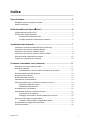 3
3
-
 4
4
-
 5
5
-
 6
6
-
 7
7
-
 8
8
-
 9
9
-
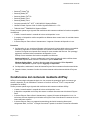 10
10
-
 11
11
-
 12
12
-
 13
13
-
 14
14
-
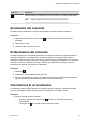 15
15
-
 16
16
-
 17
17
-
 18
18
-
 19
19
-
 20
20
-
 21
21
-
 22
22
-
 23
23
-
 24
24
-
 25
25
-
 26
26
-
 27
27
-
 28
28
-
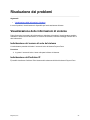 29
29
Documenti correlati
-
Poly Pano Administrator Guide
-
Poly HDX 7000 Guida utente
-
Poly RealPresence Debut Administrator Guide
-
Poly HDX 7000 Guida utente
-
Poly CX7000 Guida utente
-
Poly HDX 7000 Administrator Guide
-
Poly RealPresence Collaboration Server 800s Guida Rapida
-
Poly VSX 7000 Administrator Guide
-
Poly VSX 7000 Guida Rapida
-
Poly CX5500 Guida utente